Ανακτήστε όλα τα δεδομένα από τις συσκευές iOS, το iTunes και το iCloud backup.
Ηχητικά μηνύματα στο iPhone - Πού πηγαίνουν όταν αποθηκεύονται; [2024]
Οι χρήστες iPhone συνηθίζουν να στέλνουν μηνύματα, όπως μηνύματα κειμένου ή ήχου. Τα ηχητικά μηνύματα είναι εξαιρετικά αποτελεσματικά για να πείτε κάτι με συναισθήματα σε κάποιον, ακριβώς όπως σε μια κλήση. Έτσι, όταν κάποιος σας στέλνει ένα ηχητικό μήνυμα, αναρωτιέστε πού πηγαίνουν τα αποθηκευμένα μηνύματα ήχου στο iPhone. Μπορεί να θέλετε να δημιουργήσετε αντίγραφα ασφαλείας για να μπορείτε να το ακούσετε στο μέλλον, ειδικά αν τα στείλουν αγαπημένα πρόσωπα. Εάν αντιμετωπίζετε αυτό το πρόβλημα αυτήν τη στιγμή, συνεχίστε και διαβάστε τα παρακάτω μέρη για να μάθετε πώς να διορθώσετε το πρόβλημα «πού πηγαίνουν τα αποθηκευμένα μηνύματα ήχου στο iPhone».
Λίστα οδηγών
Πού πηγαίνουν τα αποθηκευμένα ηχητικά μηνύματα στο iPhone 16 Πώς να αλλάξετε την ώρα αποθήκευσης ηχητικών μηνυμάτων στο iPhone Συμβουλές για το πώς να ανακτήσετε ληγμένα και χαμένα μηνύματα ήχου από το iPhone Συχνές ερωτήσεις σχετικά με το πού πηγαίνουν τα αποθηκευμένα ηχητικά μηνύματα στο iPhoneΠού πηγαίνουν τα αποθηκευμένα ηχητικά μηνύματα στο iPhone 16
Στο Μηνύματα app, μπορείτε να στείλετε πολλά ηχητικά μηνύματα στους φίλους σας και πολλοί χρήστες iPhone προτιμούν να στέλνουν μηνύματα με αυτόν τον τρόπο αντί για μηνύματα κειμένου. Ευτυχώς, το iPhone 16 και παλαιότερα σάς επιτρέπει να στέλνετε φωνητικά μηνύματα σε μια επαφή ή σε ομάδες. Ναι, μπορείτε να τα αποθηκεύσετε, αλλά ίσως χρειαστείτε βοήθεια για τον εντοπισμό τους όταν αποθηκευτούν. Επιπλέον, το iPhone παρέχει μια λειτουργία και εφαρμογή iMessage που σας επιτρέπει να στέλνετε ηχητικά μηνύματα μέσω σύνδεσης στο Διαδίκτυο με άλλους χρήστες iOS.
Όλα τα ηχητικά μηνύματα που στέλνετε χρησιμοποιώντας το iMessage θα αποθηκευτούν στην εφαρμογή iMessage στο iPhone σας. Τι θα λέγατε για τα ηχητικά μηνύματα που αποστέλλονται στα Μηνύματα; Εάν πατήσετε παρατεταμένα το Ηχητικό μήνυμα που λάβατε, υπάρχει η επιλογή Αποθήκευση. Μόλις το πατήσετε, θα αποθηκευτεί στην εφαρμογή Voice Memos. Αλλά μπορεί να μπερδευτείτε, καθώς καμία ειδοποίηση δεν λέει ότι έχει αποθηκευτεί.
Δεν χρειάζεται να ανησυχείς όμως. Μπορείτε να ελέγξετε την εφαρμογή Voice Memos και να δείτε όλα τα αποθηκευμένα ηχητικά μηνύματα. Όταν ανοίγετε το All Recording, τα αποθηκευμένα μηνύματα ήχου θα βρίσκονται σε αρχεία ήχου .caf. Τώρα, αν κάποιος ρωτήσει, "Πού πηγαίνουν τα αποθηκευμένα μηνύματα ήχου στο iPhone;". Μεταβείτε στο Voice Memos! Ένα άλλο πράγμα που μπορείτε επίσης να συγχρονίσετε τα αποθηκευμένα μηνύματά σας στο Voice Memos με όλα τα iOS που είναι συνδεδεμένα στον λογαριασμό iCloud που χρησιμοποιείτε σε μία συσκευή.
Τώρα που απαντήσατε στο πρόβλημα "πού πηγαίνουν τα αποθηκευμένα μηνύματα ήχου στο iPhone", είστε έτοιμοι να προχωρήσετε στο επόμενο μέρος!
Πώς να αλλάξετε την ώρα αποθήκευσης ηχητικών μηνυμάτων στο iPhone
Μετά την ερώτηση, "Πού πηγαίνουν τα αποθηκευμένα μηνύματα ήχου στο iPhone;" είναι πώς να σταματήσετε τη λήξη τους. Εάν έχετε στείλει ηχητικά μηνύματα στον φίλο σας και αποφασίσατε να διαβάσετε ξανά τη συνομιλία σας, ίσως χρειαστείτε διευκρινίσεις σχετικά με το πού βρίσκονται τα ηχητικά σας μηνύματα. Το πρόβλημα με την αποστολή και λήψη ηχητικών μηνυμάτων είναι αφού τα ακούσετε, θα λήξουν μετά από δύο λεπτά. Και, μόλις λήξουν, δεν υπάρχει τρόπος να ανακτηθούν. Έτσι, για να κοιτάξετε πίσω στη συνομιλία σας και να σκεφτείτε να αποθηκεύσετε ηχητικά μηνύματα, δείτε πώς μπορείτε να αλλάξετε τη λήξη:
Βήμα 1μεταβείτε στο Ρυθμίσεις εφαρμογή στο iPhone σας και, στη συνέχεια, πατήστε Μηνύματα.
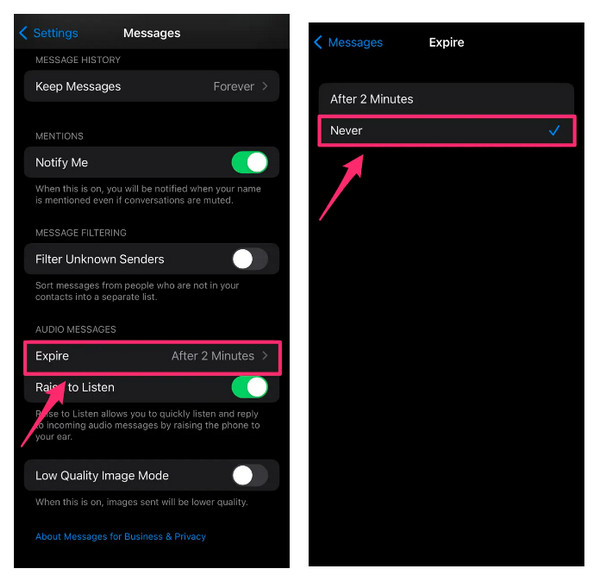
Βήμα 2Πατήστε το Εκπνέω κάτω από τα Ηχητικά Μηνύματα. Κλικ Ποτέ προκειμένου Μετά από 2 Λεπτά για να σταματήσετε τη λήξη των ηχητικών μηνυμάτων σας αφού τα ακούσετε σε 2 λεπτά.
Βήμα 3Τώρα, σκεφτείτε να αποθηκεύσετε τα ηχητικά σας μηνύματα σε Φωνητικές σημειώσεις ή να τα διατηρήσετε χωρίς να λήξουν.
Συμβουλές για το πώς να ανακτήσετε ληγμένα και χαμένα μηνύματα ήχου από το iPhone
Αφού μάθετε πού πηγαίνουν τα αποθηκευμένα μηνύματα ήχου στο iPhone, το πρόβλημα τώρα είναι, τι γίνεται αν έχετε χάσει τα ηχητικά μηνύματα ή έχετε λήξει προτού σταματήσετε τη λήξη τους; Σε αυτό το μέρος, η συμβουλή για να ανακτήσετε χαμένα ή ληγμένα μηνύματα ήχου είναι να χρησιμοποιήσετε ένα πρόγραμμα όπως 4 Easysoft iPhone Data Recovery. Το πρόγραμμα είναι απαραίτητο για την ανάκτηση ληγμένων ηχητικών μηνυμάτων από το iPhone, καθώς μπορεί να ανακτήσει όλα τα δεδομένα από τις συσκευές σας iOS, όπως iPhone, iPad και iPod. Επιπλέον, θα σαρώσει πλήρως τη συσκευή σας για να ανακτήσει όλα τα διαγραμμένα αρχεία και παρέχει μια προεπισκόπηση για την επαναφορά των επιθυμητών. Όποιο κι αν είναι το πρόβλημά σας με το iPhone σας, είτε πρόκειται για κατάρρευση συστήματος, διαγραμμένα μηνύματα ήχου, κόλλημα της συσκευής, ζημιά από νερό κ.λπ., η εφαρμογή σας παρέχει μια λύση.

Υποστήριξη ανάκτησης για όλα τα μοντέλα και τις εκδόσεις συσκευών iOS, όπως iPhone, iPad και iPod.
Δώστε λύσεις για την κατά λάθος διαγραφή κρίσιμων ηχητικών μηνυμάτων, φωτογραφιών, βίντεο και 20 άλλων τύπων αρχείων.
Σαρώστε διεξοδικά τις συσκευές σας για να ανακτήσετε όλα τα χαμένα δεδομένα και να σας δώσει μια προεπισκόπηση για να επαναφέρετε τα απαραίτητα αρχεία σας.
Υποστήριξη όλων των ανακτήσεων, όχι μόνο από συσκευές iOS, αλλά από αντίγραφα ασφαλείας iTunes και iCloud.
100% Secure
100% Secure
Βήμα 1ο Ανάκτηση από τη συσκευή iOS του 4Easysoft iPhone Data Recovery θα σας βοηθήσει να επαναφέρετε τα χαμένα ηχητικά σας μηνύματα στο iPhone. Για να ξεκινήσετε, πραγματοποιήστε λήψη και εγκατάσταση του προγράμματος και, στη συνέχεια, ξεκινήστε το. Βεβαιωθείτε ότι έχετε συνδέσει το iPhone σας στον υπολογιστή μέσω καλωδίου USB.

Βήμα 2Κάντε κλικ στο Ανάκτηση δεδομένων iPhone. Παω σε Ανάκτηση από συσκευή iOS κάνοντας κλικ σε αυτό. Στη συνέχεια, κάντε κλικ στο Εναρξη σάρωσης κουμπί; ο χρόνος θα διαρκέσει περισσότερο εάν έχετε μεγάλα αρχεία.

Βήμα 3Όταν ολοκληρωθεί, όλα τα δεδομένα σας, συμπεριλαμβανομένων των ηχητικών μηνυμάτων, θα ταξινομηθούν σε τύπους αρχείων και θα παρατίθενται στο πρόγραμμα. Κάντε διπλό κλικ κάθε αρχείο για προεπισκόπηση και, στη συνέχεια, κάντε κλικ στο πλαίσιο ελέγχου εάν θέλετε να ανακτήσετε τα ηχητικά μηνύματα στο iPhone.

Βήμα 4Τέλος, όταν ολοκληρώσετε την επιλογή των ηχητικών μηνυμάτων και άλλων αρχείων, κάντε κλικ στο Κουμπί ανάκτησης για να ξεκινήσει η διαδικασία ανάρρωσης.
Συχνές ερωτήσεις σχετικά με το πού πηγαίνουν τα αποθηκευμένα ηχητικά μηνύματα στο iPhone
-
Πώς να καταργήσετε την αποστολή ηχητικών μηνυμάτων στο iPhone;
Δυστυχώς, δεν μπορεί να μην σταλεί ένα απεσταλμένο ηχητικό μήνυμα σε κάποιον άλλο. Η διαγραφή του από τη συσκευή σας δεν θα αποστείλει σε άλλους.
-
Γιατί τα ηχητικά μου μηνύματα εξαφανίζονται ξαφνικά από το iPhone μου;
Μπορεί να οφείλεται στο γεγονός ότι εξοικονομεί χώρο αποθήκευσης και λήγει δύο λεπτά αφού τα ακούσετε. Τα ηχητικά μηνύματα που λάβατε θα λήξουν 2 λεπτά αφού τα ακούσετε και αυτά που στέλνετε θα λήξουν 2 λεπτά μετά την αποστολή τους. Θα συνεχίσουν να εξαφανίζονται, εκτός αν τους σώσετε.
-
Μπορεί το iPhone μου να ενημερώνεται για τα αποθηκευμένα ηχητικά μου μηνύματα;
Εάν το iCloud είναι ενεργοποιημένο στις Ρυθμίσεις και έχετε συνδεθεί στον ίδιο λογαριασμό Apple ID, τα ηχητικά μηνύματά σας θα εμφανίζονται στο iPhone και σε άλλες συσκευές iOS. Και ενημερώνονται αυτόματα.
συμπέρασμα
Όπως συζητήθηκε αυτή η ανάρτηση, "πού πηγαίνουν τα αποθηκευμένα μηνύματα ήχου στο iPhone;" μπορείτε να τα εντοπίσετε γρήγορα στο Voice Memos και να μοιραστείτε τις πληροφορίες. Εκτός από αυτήν την εκμάθηση, μπορείτε να σταματήσετε τη λήξη των ηχητικών μηνυμάτων σας χωρίς να τα αποθηκεύσετε, ώστε να μπορείτε να επιστρέψετε για να διαβάσετε τη συνομιλία σας. Αλλά, αν τα έχετε χάσει, η καλύτερη κίνηση που έχετε να κάνετε είναι να χρησιμοποιήσετε το 4 Easysoft iPhone Data Recovery. Σίγουρα θα ανακτήσει όλα τα διαγραμμένα αρχεία σας από τις συσκευές σας iOS. Ανακτήστε με ασφάλεια τα διαγραμμένα ηχητικά σας μηνύματα με το υψηλό ποσοστό επιτυχίας ανάκτησης του προγράμματος και χωρίς απώλεια δεδομένων.
100% Secure
100% Secure


